OPPO手机滑动输入怎么设置开启?手势打字具体怎么操作?
滑动输入怎么用OPPO:从入门到精通的全面指南
在智能手机输入体验不断进化的今天,滑动输入(即滑行输入或键盘连指)已成为提升打字效率的重要功能,OPPO作为深受用户喜爱的手机品牌,其ColorOS系统内置的输入法支持强大的滑动输入功能,无论是日常聊天还是工作文档处理,都能让打字速度和流畅度显著提升,本文将详细介绍OPPO手机滑动输入的使用方法、技巧设置、常见问题及优化建议,帮助用户充分发挥这一功能的潜力。
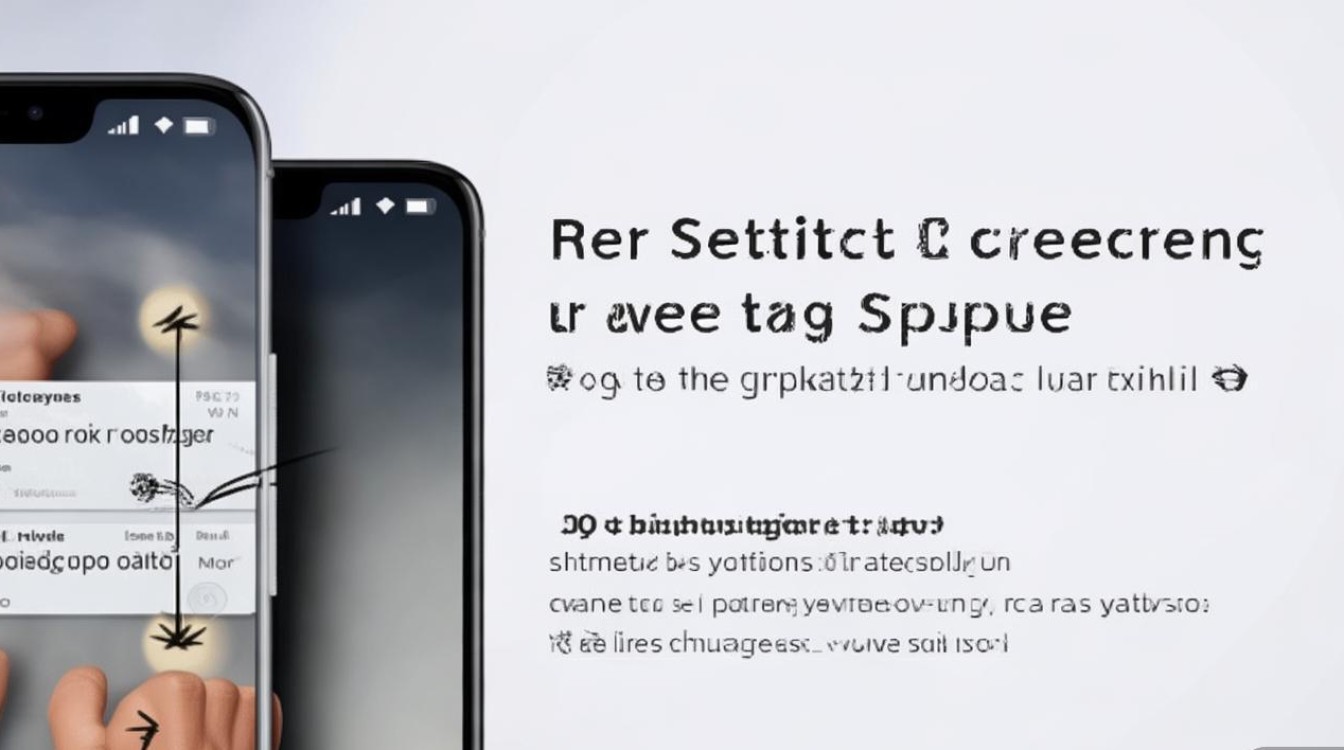
OPPO滑动输入功能简介
OPPO手机的滑动输入功能基于其自家的ColorOS输入法(部分机型可能预置第三方输入法如搜狗、百度,但设置逻辑相似),核心原理是通过手指在虚拟键盘上连续滑动经过字母,无需逐键点击即可完成单词输入,该功能支持中英文混合输入、智能纠错、联想词推荐等特性,尤其适合单手操作或大屏手机场景。
要确认手机是否支持滑动输入,可进入「设置」>「系统设置」>「语言和输入法」,查看默认输入法是否开启“滑动输入”选项,若未预装,可通过应用商店下载最新版ColorOS输入法或第三方输入器并启用相关功能。
滑动输入的启用与基础设置
开启滑动输入功能
- 路径:打开任意输入界面(如信息、备忘录),点击键盘图标 > 键盘设置 > 滑动输入(或“滑行输入”),开启开关。
- 提示:部分OPPO机型(如Find X系列、Reno系列)在首次使用时会弹出滑动输入引导,用户可根据提示完成初步设置。
基础参数调整
- 灵敏度调节:在滑动输入设置中,可调整“灵敏度”选项(通常为“低/中/高”),灵敏度高时,滑动轨迹要求更宽松,适合新手;灵敏度低时,需更精确的滑动路径,可减少误触。
- 触控效果:开启“触控振动”或“滑动轨迹显示”,能提供更直观的输入反馈,帮助用户确认滑动是否成功。
语言与键盘布局
- 确保输入法已添加所需语言(如中文、英文),在键盘布局中选择“QWERTY”或“POCKET”模式(后者键位更紧凑,适合小屏手机)。
滑动输入的实用技巧
英文滑动输入
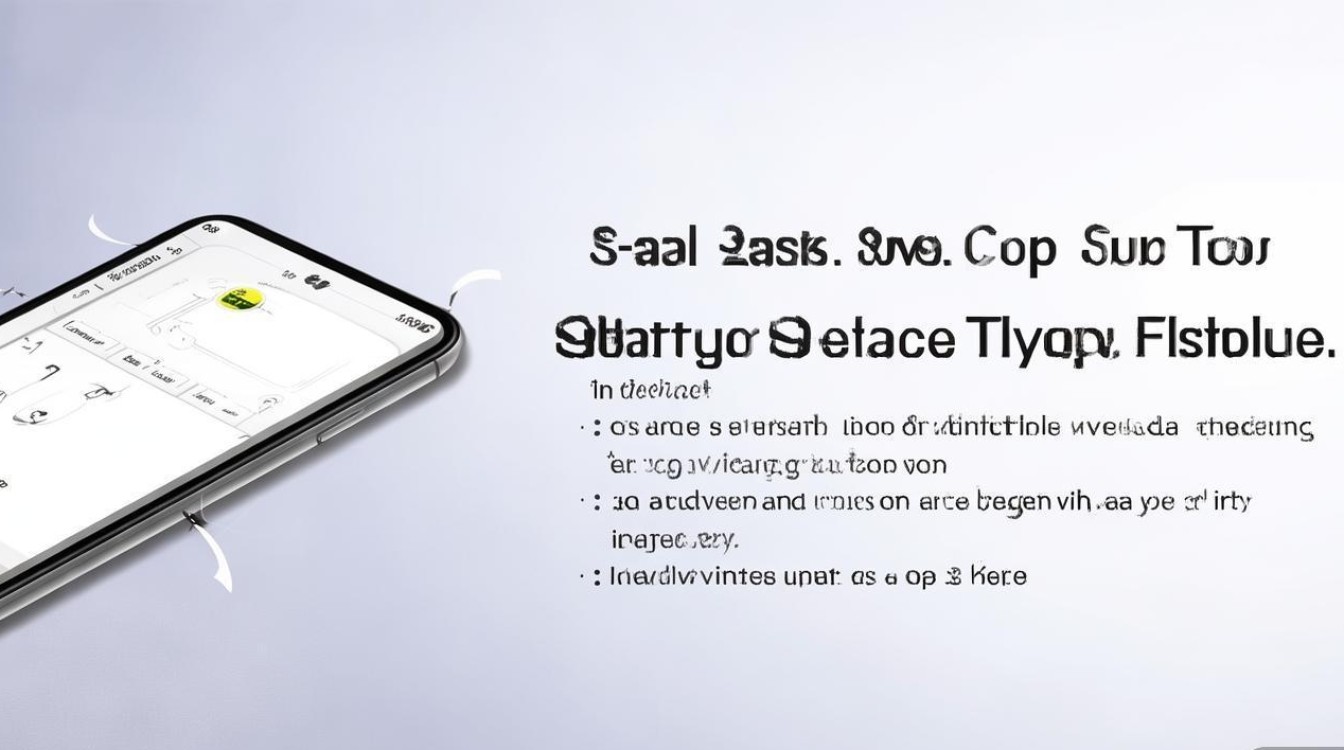
- 单词输入:例如输入“hello”,只需用手指从“h”滑向“e”“l”“l”“o”,松开后自动生成单词。
- 大写与符号:双击Shift键锁定大写,滑动输入时可直接输入大写单词;切换到符号键盘后,支持滑动输入常用符号(如“.”、“,”)。
- 空格与回车:滑动至空格键可输入空格,长按空格键换行;滑动至回车键(“Enter”)可直接换行。
中文滑动输入
- 拼音全拼:输入“ni hao”,手指依次滑过“n”“i”“空格”“h”“a”“o”,系统自动组合为“你好”。
- 智能联想:滑动输入时,顶部会显示候选词,左右滑动可切换更多选项,点击选择即可。
- 整句输入:连续滑动输入多个拼音(如“wo xi huan chi suan tang tang”),系统会结合上下文优化整句结果,减少手动选词次数。
中英文混合输入
ColorOS输入法支持中英文无缝切换,例如输入“今天天气good”,无需切换键盘模式,直接滑动输入拼音和英文单词即可,系统会自动识别并匹配。
手写与滑动结合
部分OPPO机型支持“手写+滑动”混合输入,例如在中文键盘上手写偏旁,再滑动输入剩余部分,提升生僻字输入效率。
滑动输入的进阶设置与优化
个性化候选词
- 在输入法设置中进入“词典管理”,可添加自定义短语(如公司名称、常用地址),滑动输入时会优先显示。
- 开启“云端同步”,可同步其他设备的输入记录,提升候选词准确率。
纠错与容错机制
- 误触修正:若滑动路径偏离,系统会根据字母距离智能纠错(如“j”和“k”相邻,滑动经过两者时可能自动修正)。
- 模糊音支持:在“拼音设置”中开启“模糊音”(如“n/l”不分),南方用户可减少拼音输入错误。
第三方输入法适配
若习惯使用搜狗、百度等第三方输入法,需在各自应用内开启滑动输入功能,设置路径与ColorOS输入法类似:
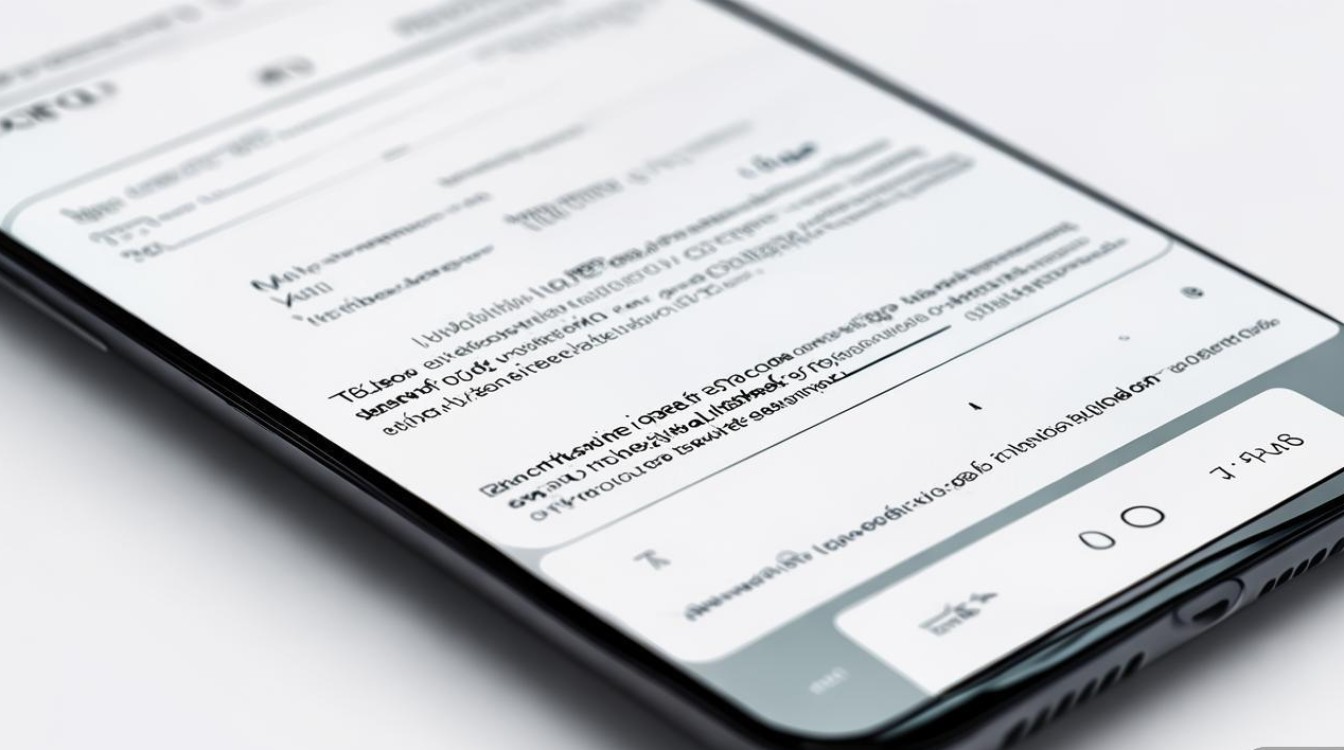
- 搜狗输入法:设置 > 高级设置 > 滑行输入。
- 百度输入法:设置 > 滑行输入 > 开启并调整灵敏度。
性能优化建议
- 清理缓存:定期进入输入法设置清理缓存,避免卡顿。
- 更新版本:保持输入法APP为最新版,获取新功能与稳定性优化。
常见问题与解决方案
滑动输入无反应或识别率低
- 原因:未开启功能、灵敏度设置不当、键盘脏污或系统bug。
- 解决:检查开关状态;调整灵敏度至“中”;清洁屏幕;重启手机或更新输入法。
中英文混合输入时切换混乱
- 解决:在输入法设置中关闭“自动切换中英文”,或通过“空格键+滑动”手动切换语言。
候选词不准确
- 解决:开启“个性化学习”功能,长期使用后系统会适应用户输入习惯;手动编辑候选词并添加到词典。
大屏手机单手滑动困难
- 解决:开启“键盘缩放”功能,缩小键盘尺寸;或使用“单手模式”(从屏幕左/右下角向内滑动)。
滑动输入与其他输入方式的对比
为更直观展示滑动输入的优势,以下通过表格对比OPPO手机常见的三种输入方式:
| 输入方式 | 优点 | 缺点 | 适用场景 |
|---|---|---|---|
| 滑动输入 | 速度快、连贯性强、支持单手操作 | 需要学习适应、初期准确率较低 | 日常聊天、快速回复、长文本输入 |
| 点击输入 | 准确率高、误触少、适合新手 | 速度较慢、频繁点击易疲劳 | 精确输入(如密码、专业术语) |
| 语音输入 | 完全解放双手、适合长段落输入 | 依赖网络、环境嘈杂时识别率低 | 会议记录、备忘录、不方便打字的场景 |
滑动输入作为OPPO手机提升打字效率的核心功能,通过合理的设置与练习,可显著优化输入体验,无论是日常社交还是办公学习,掌握滑动输入技巧都能让操作更流畅、高效,建议用户从基础设置入手,逐步熟悉中英文混合输入与高级功能,结合自身使用习惯调整参数,充分发挥ColorOS输入法的潜力,随着AI技术的融入,OPPO滑动输入功能有望在智能纠错、语义理解等方面持续升级,为用户带来更便捷的交互体验。
版权声明:本文由环云手机汇 - 聚焦全球新机与行业动态!发布,如需转载请注明出处。


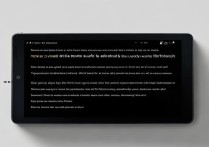









 冀ICP备2021017634号-5
冀ICP备2021017634号-5
 冀公网安备13062802000102号
冀公网安备13062802000102号